Cách Gây nhiễu mạng hiệu quả
24/02/2025
Nội dung bài viết
Để gây nhiễu mạng, bạn cần phát tín hiệu radio trùng tần số để lấn át tín hiệu gốc. Các thiết bị chuyên dụng có thể phát đa tần số trên dải sóng rộng, gây gián đoạn từ hệ thống ra-đa cảnh sát đến GPS. Tuy nhiên, đây là hành vi bất hợp pháp ở nhiều nơi. Thay vào đó, bạn có thể dùng bộ định tuyến Wi-Fi để phát tín hiệu trên dải hẹp hơn, điều chỉnh cài đặt để hạn chế gây nhiễu và tránh ảnh hưởng đến người xung quanh.
Các bước thực hiện
Gây nhiễu mạng
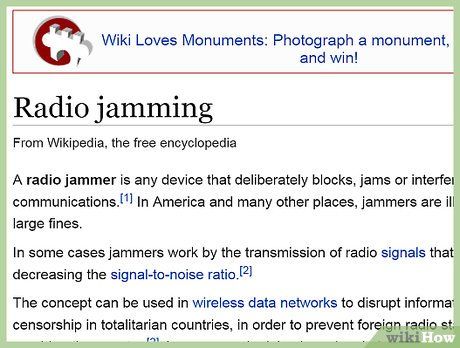
Sử dụng thiết bị gây nhiễu nếu được phép. Nhiều quốc gia, bao gồm Mỹ, cấm sử dụng thiết bị gây nhiễu. Nếu nơi bạn sống cho phép, bạn chỉ cần mua thiết bị, bật lên và đặt gần nguồn mạng cần gây nhiễu. Tuy nhiên, ở hầu hết các khu vực, bạn cần tuân thủ phương pháp hợp pháp và phức tạp hơn. Bạn cũng có thể xem tiếp phần bên dưới để biết cách ngăn chặn việc dùng trộm Wi-Fi một cách hợp pháp, đồng thời giảm thiểu ảnh hưởng từ tín hiệu lân cận đến mạng nhà bạn.
- Việc gây nhiễu mạng có thể ảnh hưởng đến liên lạc khẩn cấp và các đường truyền quan trọng khác. Dù hợp pháp, bạn nên hạn chế sử dụng thiết bị gây nhiễu ở khu vực đông dân cư.
- Đừng nhầm lẫn việc thiết bị gây nhiễu là hợp pháp chỉ vì thấy ai đó bán. Người bán có thể đang vi phạm pháp luật.
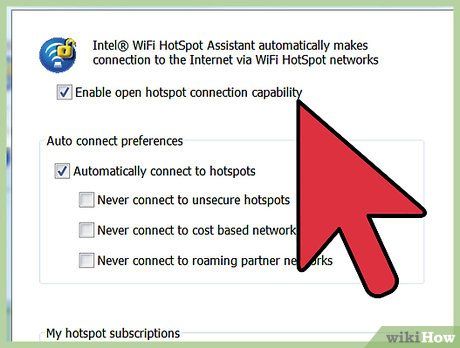
Xác định tần số cần gây nhiễu. Nếu được phép sử dụng thiết bị gây nhiễu, bạn cần áp dụng phương pháp có chủ đích. Mỗi thiết bị Wi-Fi hoạt động trên một hoặc nhiều tần số cụ thể. Để lấn át tín hiệu, bạn cần phát tín hiệu trên cùng tần số đó. Hãy tìm hiểu tên thiết bị hoặc áp dụng các phương pháp sau để xác định tần số Wi-Fi:
- Bộ định tuyến chuẩn 802.11b/g hoạt động ở tần số 2.4GHz, phù hợp nếu bạn không xác định được tần số cụ thể.
- Bộ định tuyến chuẩn 802.11a phát tín hiệu ở 5GHz.
- Chuẩn 802.11n có thể hoạt động trên cả 2.4GHz và 5GHz, đòi hỏi bạn gây nhiễu cả hai tần số. Một số bộ định tuyến hiện đại tự động điều chỉnh tần số, khiến việc gây nhiễu trở nên khó khăn hơn.
- Nếu không xác định được loại bộ định tuyến, hãy sử dụng ứng dụng quét mạng Wi-Fi để xem tần số và kênh đang được sử dụng.

Kích hoạt thiết bị trên cùng tần số. Bạn có thể chặn tín hiệu Wi-Fi 2.4GHz bằng lò vi sóng, điện thoại không dây cũ, thiết bị Bluetooth hoặc các thiết bị không dây khác có nhãn 2.4GHz. Hiệu quả có thể dao động từ giảm tốc độ đến mất hoàn toàn tín hiệu.
- Thiết bị phải đang phát tín hiệu, chẳng hạn như phát nhạc hoặc nhấn phím liên tục.
- Không bật lò vi sóng khi bên trong trống rỗng.
- Để tăng hiệu quả gây nhiễu từ điện thoại không dây 2.4GHz, bạn có thể tháo vỏ và gắn cáp ăng-ten vào mạch điện. Lưu ý, hành vi này có thể vi phạm pháp luật.
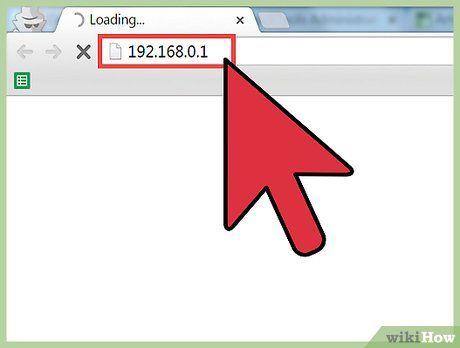
Điều chỉnh bộ định tuyến để kiểm soát gây nhiễu. Nếu bộ định tuyến hoạt động trên cùng tần số, bạn có thể tinh chỉnh cài đặt để gây nhiễu có chủ đích. Hãy bắt đầu bằng cách truy cập cài đặt bộ định tuyến thông qua trình duyệt bằng các địa chỉ IP phổ biến như:
- http://192.168.0.1
- http://192.168.1.1
- http://192.168.2.1
- http://192.168.11.1
- Nếu không thành công, hãy tìm địa chỉ IP của model bộ định tuyến hoặc xem trong cài đặt mạng của thiết bị.
- Đăng nhập bằng thông tin từ sách hướng dẫn nếu cần.
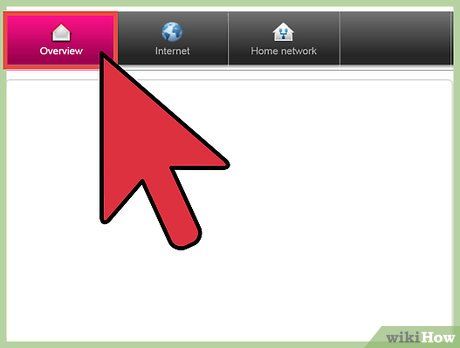
Chọn kênh phát phù hợp. Bộ định tuyến chia tín hiệu thành các kênh nhỏ hơn trong dải tần số. Đối với dải 2.4GHz, có 14 kênh, trong khi dải 5GHz có 23 kênh. Hãy chọn nhiều kênh nhất có thể hoặc chuyển đổi giữa các kênh để kiểm tra hiệu quả gây nhiễu.
- Với 2.4GHz, các kênh 1, 6 và 11 thường được sử dụng nhiều nhất.
- Các kênh chồng chéo như 3, 7 và 11 có thể làm chậm mạng lân cận.
- Dải 5GHz cung cấp nhiều kênh hơn, giúp linh hoạt hơn trong việc gây nhiễu.
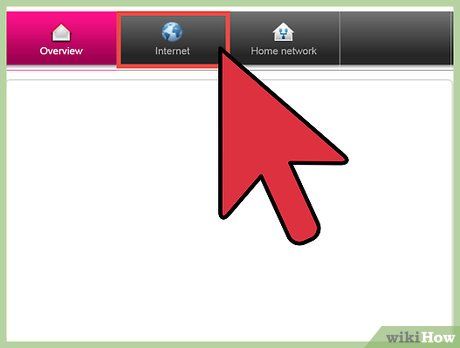
Tinh chỉnh các cài đặt khác. Mỗi bộ định tuyến có menu cài đặt khác nhau, vì vậy hãy tham khảo tài liệu hướng dẫn để tìm hiểu thêm. Nếu có các tùy chọn sau, bạn có thể điều chỉnh:
- Đặt "Channel Width" hoặc "Bandwidth" ở mức cao nhất.
- Tắt tính năng tự động chọn kênh.
- Tăng công suất đầu ra lên mức tối đa.
Ngăn chặn gây nhiễu và sử dụng trái phép

Sử dụng rào chắn vật lý. Tường và đồ nội thất có thể làm suy yếu đáng kể tín hiệu Wi-Fi. Các vật liệu kim loại, đồ chứa nước và vật dẫn điện khác cũng rất hiệu quả trong việc ngăn chặn tín hiệu. Đặt những vật cản này gần tường hoặc cửa sổ mỏng sẽ giúp hạn chế việc hàng xóm dùng trộm Wi-Fi và ngăn tín hiệu bên ngoài gây nhiễu.
- Tín hiệu Wi-Fi 5GHz đặc biệt yếu khi xuyên qua vật cản.
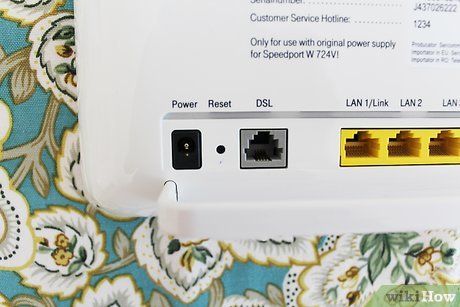
Giảm công suất bộ định tuyến. Hầu hết bộ định tuyến chất lượng cao đều có tùy chọn điều chỉnh công suất. Hãy giảm mức công suất để hạn chế phạm vi phát sóng. Bạn có thể thử nghiệm để tìm mức phù hợp với diện tích nhà.
- Nếu trẻ nhỏ thường lén dùng mạng vào ban đêm, hãy giảm công suất vào buổi tối và tăng lại vào sáng hôm sau.
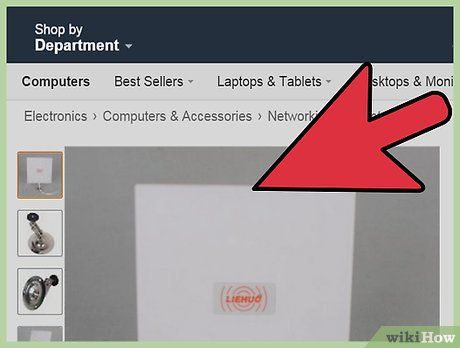
Lắp đặt ăng-ten định hướng. Thay thế ăng-ten mặc định bằng ăng-ten định hướng nếu bạn chỉ cần phát tín hiệu đến một khu vực cụ thể, như máy tính để bàn hoặc phòng khách. Điều này giúp giảm đáng kể tín hiệu ở các hướng khác.
- Để tiết kiệm, bạn có thể dùng lá nhôm để chắn ăng-ten hiện tại, tạo hiệu ứng định hướng.
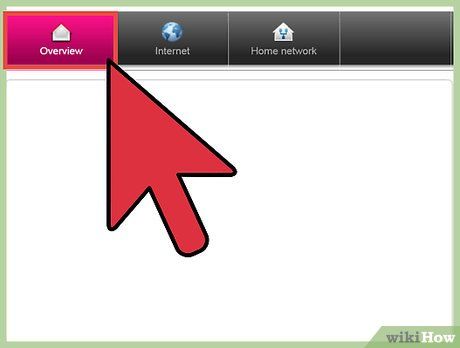
Điều chỉnh kênh bộ định tuyến. Truy cập cài đặt bộ định tuyến qua trình duyệt và thay đổi kênh để tránh nhiễu từ các mạng khác. Thử các kênh 1, 6, 11 và kiểm tra chất lượng tín hiệu. Một trong các kênh này thường mang lại hiệu suất tốt nhất.
- Nếu bộ định tuyến hỗ trợ kênh từ 12 trở lên, hãy thử nghiệm đến kênh cao nhất.
- Nhiều bộ định tuyến hiện đại có tính năng tự động chọn kênh ít nhiễu. Hãy kích hoạt nếu có.
- Tham khảo sách hướng dẫn nếu không tìm thấy tùy chọn kênh.
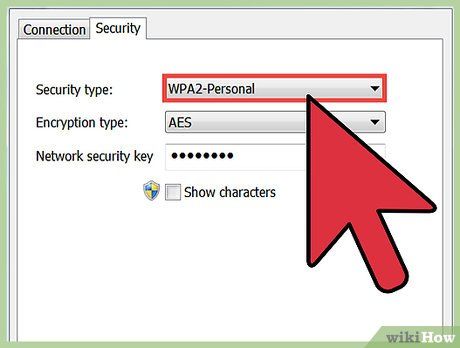
Tăng cường bảo mật Wi-Fi. Nếu nghi ngờ Wi-Fi bị dùng trộm, hãy đổi mật khẩu bộ định tuyến ngay lập tức. Bạn có thể thực hiện điều này thông qua trang cài đặt bộ định tuyến trên trình duyệt.
- Chọn mã hóa WPA vì đây là chuẩn bảo mật mạnh hơn so với WEP.
Lời khuyên hữu ích
- Thiết bị gây nhiễu thông thường có phạm vi hoạt động khoảng 9 mét. Nếu mạng bạn muốn gây nhiễu có phạm vi lớn hơn, thiết bị sẽ tạo ra một điểm mù với bán kính 9 mét trong khu vực đó.
- Nếu bạn đang cố chặn tín hiệu Wi-Fi của hàng xóm, đường truyền của bạn cũng có thể bị chậm lại. Để cải thiện tốc độ, hãy điều chỉnh thiết lập Wi-Fi ngược lại với hướng dẫn trên.
Cảnh báo quan trọng
- Tại Mỹ, việc bán hoặc sử dụng thiết bị gây nhiễu là hành vi vi phạm luật liên bang (trừ trường hợp được chính phủ cho phép). Nhiều quốc gia khác cũng cấm sử dụng thiết bị này.
- Gây nhiễu mạng của người khác là hành động thiếu văn minh và kém hiệu quả, kể cả khi thực hiện hợp pháp. Thay vào đó, hãy sử dụng bài viết này để bảo vệ mạng Wi-Fi của bạn khỏi bị nhiễu.
Du lịch
Ẩm thực
Khám phá
Đi Phượt
Vẻ đẹp Việt Nam
Chuyến đi
Có thể bạn quan tâm

Top 3 cửa hàng cầu lông chất lượng cao và giá cả hợp lý tại Quận 11, TP.HCM

Top 5 bài phân tích sâu sắc nhất về nhân vật Ra-ma trong kiệt tác 'Ra-ma buộc tội'

Top 10 Bài luận ý nghĩa về giá trị nhân văn của hoạt động thiện nguyện vì cộng đồng

Top ứng dụng hữu ích dành riêng cho Samsung Galaxy S6 và S6 Edge

Khám phá cách sử dụng công cụ CONSOLIDATE trong Excel để tổng hợp và phân tích dữ liệu. Công cụ này giúp bạn dễ dàng thực hiện các phép tính như cộng, tính trung bình, tìm giá trị lớn nhất và nhỏ nhất chỉ trong vài thao tác đơn giản.


